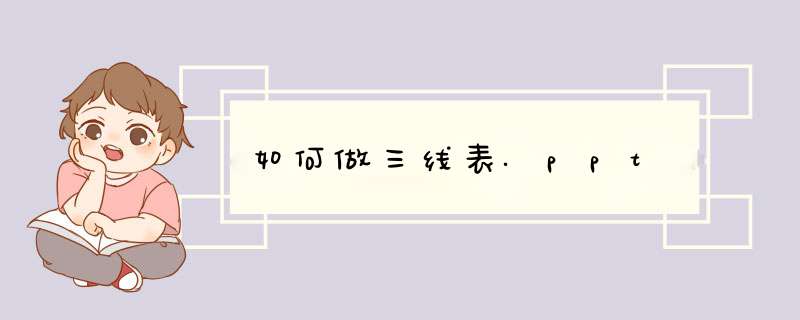
第一步:打开PPT2010,单击“插入”选项卡,在“表格”组中单击“表格”按钮。
第二步:在d出的下拉列表中选择“绘制表格”。
第三步:此时鼠标变成一只笔形状,按鼠标左键在幻灯片窗格拖出一个矩形框作为表格的外侧框线。
第四步:窗口出现关联菜单“表格工具”,在“表格工具”里单击“设计”选项卡,在“绘图边框”里单击“绘制表格”,然后鼠标在绘制的表格框线内横向拖动绘制横线、纵向拖动绘制竖线,也可以在单元格绘制表头斜线。
第五步:前面绘制的表格线型、线条颜色都是默认的,如果要更改线型及线条颜色,在“绘图边框”组中设置“笔样式”、“笔划粗细”、“笔颜色”。
第六步:接着选中绘制的表格,在“表格样式”组中单击“边框”按钮的下拉箭头,选择“所有框线”,或根据需要对具体某部分框线进行设置。当然,也可以直接使用“表格样式”里的样式。
1、首先,插入5×5表格;
2、表格中填写好内容;

3、选中表格,右击选择“表格属性”;

4、选择“边框和底纹”;

5、保留表格上下框线,接下来,做表头;

6、选中表格第一行,右击选择“表格属性”——>选择“边框和底纹”;


7、选择下框线,在选择应用于“单元格”,这样,三线表基本完成了,还差最后一步,设置“上下框线加粗”,当然也可以设置其他格式;


8、选中整个表格,右击“表格属性”——>选中“边框和底纹”;


9、选择“宽度”为“15磅”,再点击预览中,“上框线”,“下框线”,使其加粗;



10、最后,三线表制作完成了,看起来比较繁琐,多用几次,就很简单了。
欢迎分享,转载请注明来源:内存溢出

 微信扫一扫
微信扫一扫
 支付宝扫一扫
支付宝扫一扫
评论列表(0条)